

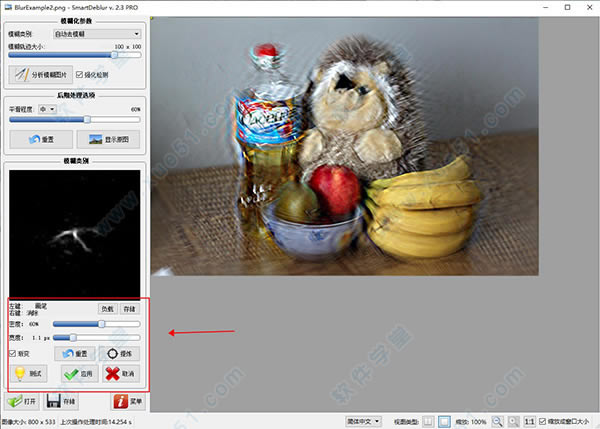
|
图形(Graph)和图像(Image)都是多媒体系统中的可视元素,虽然它们很难区分,但确实不是一回事。图形是矢量图(Vector Drawn),它是根据几何特性来绘制的。图形的元素是一些点、直线、弧线等。图像是位图(Bitmap),它所包含的信息是用像素来度量的。 很多网友在网上搜索提问SmartDeblur怎么用,小编看到这个提问后,于是在网上整合了关于这款SmartDeblur图片模糊处理软件的SmartDeblur使用教程,大家可以参照教程步骤进行操作使用,希望这是你们需要的,同时也衷心的希望能够帮助到大家。 SmartDeblur怎么用1、运行打开软件,进入如下所示的界面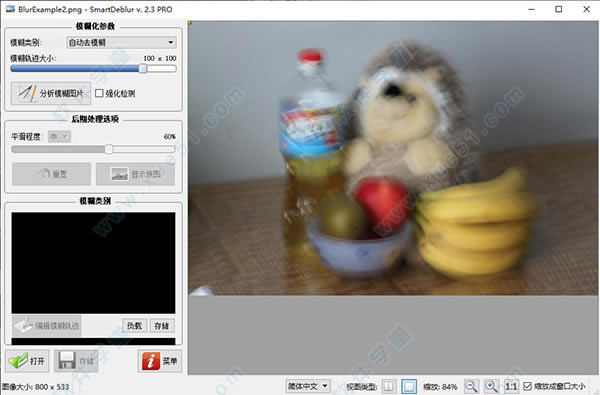 2、选择模糊类别,提供自动去模糊、失焦模糊、高斯模糊三种类型,您可以根据图片模糊类型进行选择,若不知道如何选择的用户可以选择自动去模糊 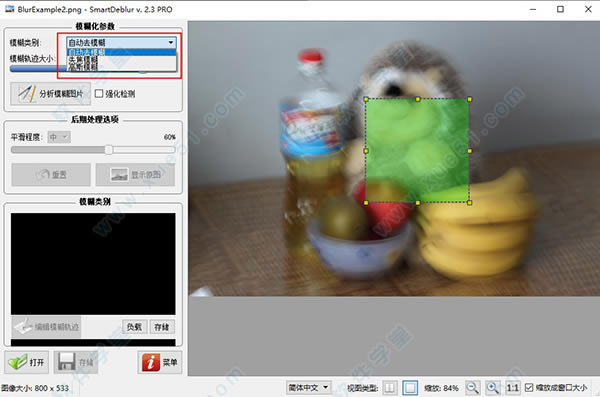 3、调整模糊轨迹大小,默认为100x100,可以根据需要调整 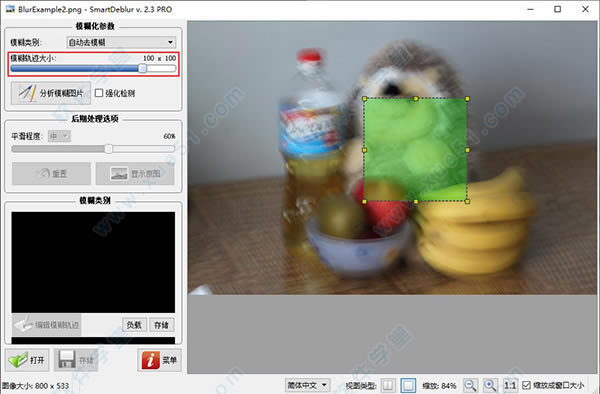 4、这次强化检测,可以根据选择是否勾选 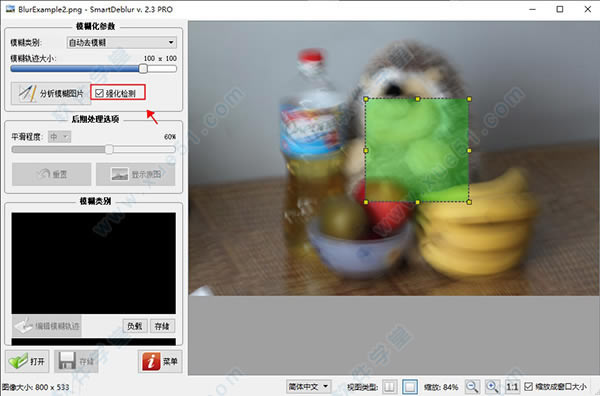 5、点击“分析模糊图片”按钮即可快速分析 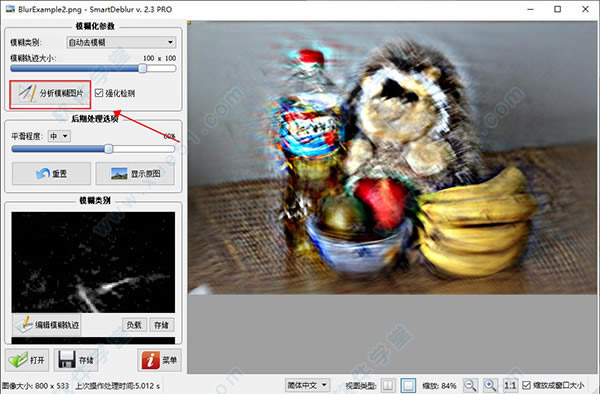 6、正在分析模糊照片,等待安装完成 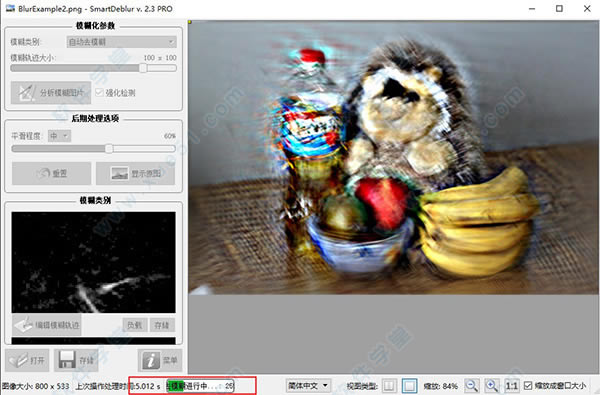 7、完成分析后,用户可以在模糊类别下进行调整、提炼、测试等操作(官方未注册版本会出现如下的软件水印,破解版全功能解锁,无水印限制) 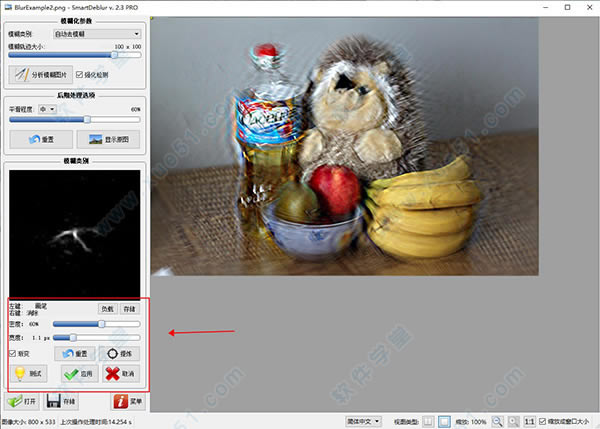 8、用户还可以进行重置、显示原图等操作 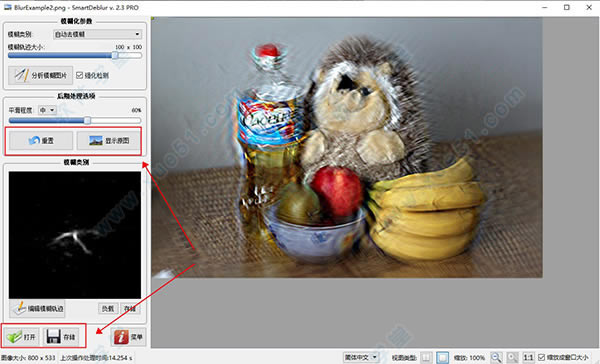 9、满意后点击下方的“保存”按钮可保存处理后的文件,前后对比,图片非常清晰  矢量图常用于框架结构的图形处理,应用非常广泛。图形是人们根据客观事物制作生成的,它不是客观存在的;图像是可以直接通过照相、扫描、摄像得到,也可以通过绘制得到。 |
温馨提示:喜欢本站的话,请收藏一下本站!